Nota
El acceso a esta página requiere autorización. Puede intentar iniciar sesión o cambiar directorios.
El acceso a esta página requiere autorización. Puede intentar cambiar los directorios.
Cuando se usa Azure Site Recovery para realizar la recuperación ante desastres de servidores físicos y máquinas virtuales de VMware en Azure, se implementa un servidor de configuración local. El servidor de configuración coordina la comunicación entre Azure y VMware local. También administra la replicación de datos. Este artículo lo guiará por los pasos necesarios para implementar el servidor de configuración a la hora de replicar máquinas virtuales VMware en Azure. Si necesita configurar un servidor de configuración para la replicación de servidores físicos, consulte Configuración del servidor de configuración para la recuperación ante desastres de servidores físicos en Azure.
Sugerencia
Para obtener información sobre el rol de un servidor de configuración como parte de la arquitectura de Azure Site Recovery, consulte Arquitectura de recuperación ante desastres de VMware a Azure.
Implementación de un servidor de configuración mediante una plantilla OVA
El servidor de configuración debe configurarse como una máquina virtual de VMware de alta disponibilidad con ciertos requisitos mínimos de hardware y tamaño. Para realizar una implementación cómoda y fácil, Site Recovery proporciona una plantilla de OVA (Open Virtualization Application) descargable para configurar el servidor de configuración que cumple con todos los requisitos obligatorios que se enumeran en este documento.
Prerrequisitos
En las secciones siguientes se resumen los requisitos mínimos de hardware necesarios para un servidor de configuración.
Requisitos del servidor de procesos y configuración
Requisitos de hardware
| Componente | Requisito |
|---|---|
| Núcleos de CPU | 8 |
| RAM | 16 GB |
| Número de discos | 3, incluidos el disco del sistema operativo, el disco de memoria caché del servidor de procesos, la unidad de retención para la conmutación por recuperación |
| Espacio libre en el disco (caché del servidor de procesos) | 600 GB |
| Espacio libre en el disco (disco de retención) | 600 GB |
Requisitos de software
| Componente | Requisito |
|---|---|
| Sistema operativo | Windows Server 2012 R2 Windows Server 2016 Nota: Windows Server 2019 solo es compatible con la arquitectura modernizada. Dado que la arquitectura clásica está obsoleta, no se le agregan nuevas funciones. Se recomienda usar la arquitectura modernizada. |
| Configuración regional del sistema operativo | Inglés (en-*) |
| Roles de Windows Server | No habilite estos roles: - Active Directory Domain Services - Internet Information Services - Hyper-V |
| Directivas de grupo | No habilite estas directivas de grupo: - Impedir el acceso al símbolo del sistema. - Impedir el acceso a herramientas de edición del Registro. - Confiar en la lógica de datos adjuntos de archivos. - Activar la ejecución de scripts. Más información |
| IIS | - Ningún sitio web predeterminado debe existir previamente - Ningún sitio web o aplicación que escuche en el puerto 443 deben existir previamente - Habilitar la autenticación anónima - Habilitar la configuración de FastCGI |
| FIPS (Estándar federal de procesamiento de información) | No habilitar el modo FIPS |
Requisitos de red
| Componente | Requisito |
|---|---|
| Tipo de dirección IP | estática |
| Puertos | 443 (orquestación del canal de control) 9443 (Transporte de datos) |
| Tipo de NIC | VMXNET3 (si el servidor de configuración es una máquina virtual de VMware) |
| Acceso a Internet (el servidor necesita acceder a estas direcciones URL, directamente o mediante proxy): | |
| *.backup.windowsazure.com | Se usa para la transferencia y coordinación de datos replicados |
| *.blob.core.windows.net | Se usa para tener acceso a la cuenta de almacenamiento que almacena los datos replicados. Puede proporcionar la dirección URL específica de la cuenta de almacenamiento en caché. |
| *.hypervrecoverymanager.windowsazure.com | Se usa para las operaciones de administración de replicación y coordinación |
| https://login.microsoftonline.com | Se usa para las operaciones de administración de replicación y coordinación |
| time.nist.gov | Se usan para comprobar la sincronización de la hora entre el sistema y la hora global. |
| time.windows.com | Se usan para comprobar la sincronización de la hora entre el sistema y la hora global. |
|
El programa de instalación de OVF necesita acceso a estas direcciones URL adicionales. Microsoft Entra ID los usa para la administración de identidades y el control de acceso. |
| https://dev.mysql.com/get/Downloads/MySQLInstaller/mysql-installer-community-5.7.20.0.msi | Para completar la descarga de MySQL.
En algunas regiones, la descarga podría redirigirse a la dirección URL de la red CDN. Asegúrese de que la dirección URL de la red CDN también esté aprobada, si es necesario. |
Nota:
Si tiene conexión mediante vínculos privados al almacén de Site Recovery, no necesita ningún acceso a Internet adicional para el servidor de configuración. Una excepción a este hecho se produce durante la configuración de la máquina de CS mediante la plantilla OVA ya que necesitará acceder a las siguientes direcciones URL por encima de los accesos de vínculo privado https://www.live.com y https://www.microsoft.com. Si no desea permitir el acceso a estas direcciones URL, configure el CS con un instalador unificado.
Nota:
Al configurar puntos de conexión privados para proteger máquinas físicas y de VMware, deberá instalar MySQL en el servidor de configuración manualmente. Siga estos pasos para realizar la instalación manual.
Requisitos de software
| Componente | Requisito |
|---|---|
| VMware vSphere PowerCLI | No es necesario para las versiones 9.14 y superiores. |
| MYSQL | Se debe instalar MySQL. Lo puede instalar manualmente o Site Recovery puede instalarlo. (Para más información, vaya a la definición de configuración) |
Nota:
No se admite la actualización de MySQL en el servidor de configuración.
Requisitos de capacidad y tamaño
En la tabla siguiente se resumen los requisitos de capacidad del servidor de configuración. Si va a replicar varias máquinas virtuales de VMware, consulte las consideraciones de planeamiento de capacidad y ejecute la herramienta Azure Site Recovery Deployment Planner.
| CPU | Memoria | Disco de caché | Frecuencia de cambio de datos | Máquinas replicadas |
|---|---|---|---|---|
| 8 vCPU 2 sockets * 4 núcleos @ 2,5 GHz |
16 GB | 300 GB | 500 GB o menos | < 100 máquinas |
| 12 vCPU 2 socks * 6 núcleos a 2,5 GHz |
18 GB | 600 GB | 500 GB - 1 TB | De 100 a 150 máquinas |
| 16 vCPU 2 socks * 8 núcleos a 2,5 GHz |
32 GB | 1 TB | 1 - 2 TB | De 150 a 200 máquinas |
Requisitos de permisos de Microsoft Entra
Necesita un usuario con uno de los siguientes permisos establecidos en Microsoft Entra ID para registrar el servidor de configuración con los servicios de Azure Site Recovery.
El usuario debe tener un rol de desarrollador de aplicaciones para crear una aplicación.
- Para comprobarlo, inicie sesión en Azure Portal.
- Vaya a Microsoft Entra ID>Roles y administradores.
- Compruebe si el rol de desarrollador de aplicaciones está asignado al usuario. Si no lo está, utilice un usuario con este permiso o póngase en contacto con un administrador para que habilite el permiso.
Si no se puede asignar el rol de desarrollador de aplicaciones, asegúrese de que la marca Los usuarios pueden registrar aplicaciones está establecida en true para que el usuario pueda crear la identidad. Para habilitar estos permisos, siga estos pasos:
- Inicie sesión en Azure Portal.
- Vaya a Microsoft Entra ID>Configuración de usuario.
- En Registros de aplicaciones, Los usuarios pueden registrar aplicaciones, seleccione Sí.
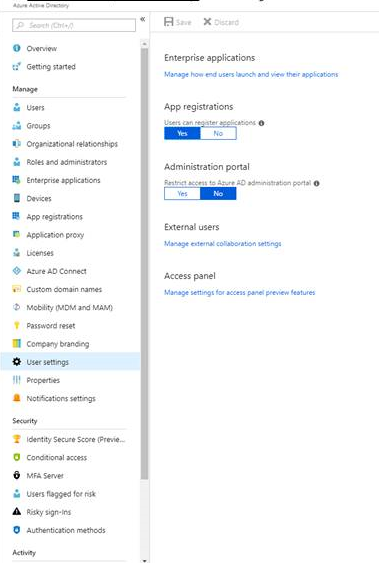
Nota:
Los Servicios de federación de Active Directory no se admiten. Use una cuenta administrada a través de Microsoft Entra ID.
Descarga de la plantilla
En el almacén, vaya a Preparar infraestructura>Origen.
En Preparar origen, seleccione +Servidor de configuración.
En Agregar servidor, compruebe que aparezca Servidor de configuración para VMware en Tipo de servidor.
Descargue la plantilla OVA para el servidor de configuración.
Sugerencia
También puede descargar la versión más reciente de la plantilla del servidor de configuración directamente desde el Centro de descarga de Microsoft.
Nota:
La licencia que se proporciona con la plantilla OVA es una licencia de evaluación válida durante 180 días. Después de este período, debe adquirir una licencia.
Importación de la plantilla en VMware
Inicie sesión en el servidor de VMware vCenter o en el host de vSphere ESXi con el cliente de VMware vSphere.
En el menú File (Archivo), seleccione Deploy OVF Template (Implementar plantilla OVF) para iniciar el Asistente para implementar plantillas OVF.
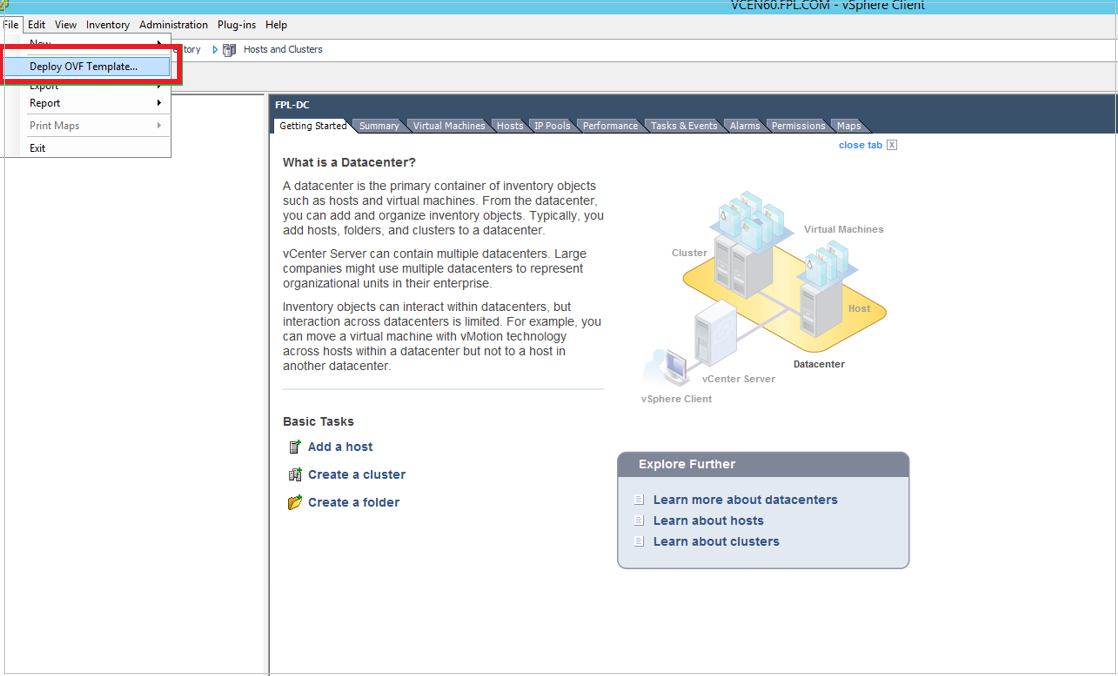
En Select source (Seleccionar origen), especifique la ubicación de la plantilla OVF descargada.
En Review details (Revisar detalles), seleccione Next (Siguiente).
En Select name and folder (Seleccionar el nombre y la carpeta) y Select configuration (Seleccionar la configuración), acepte la configuración predeterminada.
En Select storage (Seleccionar almacenamiento), seleccione Thick Provision Eager Zeroed (Aprovisionamiento grueso diligente con ceros) en Select virtual disk format (Seleccionar formato de disco virtual) para obtener un rendimiento mejor. El uso de la opción de aprovisionamiento fino puede afectar al rendimiento del servidor de configuración.
En el resto de las páginas del asistente, acepte la configuración predeterminada.
En Ready to complete (Listo para completar):
- Para configurar la máquina virtual con la configuración predeterminada, seleccione Power on after deployment>Finish (Encender después de la implementación > Finalizar).
- Para agregar una interfaz de red adicional, desactive Power on after deployment (Encender después de la implementación) y seleccione Finish (Finalizar). De forma predeterminada, la plantilla del servidor de configuración se implementa con una sola NIC. Puede agregar NIC adicionales después de la implementación.
Importante
No cambie las configuraciones de los recursos (como la restricción de memoria, núcleos o CPU) ni modifique o elimine los servicios o archivos instalados en el servidor de configuración después de la implementación. Estos tipos de cambios afectan al registro del servidor de configuración con los servicios de Azure y al rendimiento del servidor de configuración.
Incorporación de un adaptador adicional
Nota:
Si planea conservar las direcciones IP de las máquinas de origen en conmutación por error y desea realizar la conmutación por recuperación en el entorno local, se necesitan dos NIC. Una NIC se conectará a las máquinas de origen y la otra se usará para la conectividad de Azure.
Si desea agregar una NIC adicional al servidor de configuración, hágalo antes de registrar el servidor en el almacén. No se admiten adaptadores adicionales después del registro.
- En el inventario de cliente de vSphere, haga clic con el botón derecho en la máquina virtual y seleccione Editar configuración.
- En Hardware, seleccione Agregar>Adaptador Ethernet. Luego, seleccione Siguiente.
- Seleccione el tipo de adaptador y la red.
- Para conectar la NIC virtual al encender la máquina virtual, seleccione Connect at power on (Conectar al encender). Después, seleccione Siguiente>Finalizar>Aceptar.
Registrar el servidor de configuración con los servicios de Azure Site Recovery
- Desde la consola de cliente de VMware vSphere, active la máquina virtual.
- La máquina virtual se inicia en una experiencia de instalación de Windows Server 2016. Acepte el contrato de licencia y especifique una contraseña de administrador.
- Una vez finalizada la instalación, inicie sesión en la máquina virtual como administrador.
- La primera vez que inicie sesión, se inicia la herramienta de configuración de Azure Site Recovery en unos segundos.
- Especifique el nombre que se usará para registrar el servidor de configuración en Site Recovery. Luego, seleccione Siguiente.
- La herramienta comprueba que la máquina virtual pueda conectarse a Azure. Una vez establecida la conexión, haga clic en Iniciar sesión para iniciar sesión en la suscripción de Azure.
a. Las credenciales deben tener acceso al almacén donde desea registrar el servidor de configuración.
b. Asegúrese de que la cuenta de usuario elegida tiene permisos para crear una aplicación en Azure. Para habilitar los permisos necesarios, siga las instrucciones de la sección Requisitos de permisos de Microsoft Entra. - La herramienta realiza algunas tareas de configuración y, a continuación, se reinicia.
- Inicie sesión de nuevo en la máquina. En pocos segundos, el Asistente para administración del servidor de configuración se inicia automáticamente.
Verificación de la conectividad
Asegúrese de que la máquina puede acceder a estas direcciones URL según el entorno:
| Nombre | Dirección URL comercial | Dirección URL gubernamental | Descripción |
|---|---|---|---|
| Microsoft Entra ID | login.microsoftonline.com |
login.microsoftonline.us |
Se utiliza para la administración de identidades y de control de acceso. |
| Backup | *.backup.windowsazure.com |
*.backup.windowsazure.us |
Se usa para la transferencia de datos de replicación y coordinación. |
| Replicación | *.hypervrecoverymanager.windowsazure.com |
*.hypervrecoverymanager.windowsazure.us |
Se usa para las operaciones de administración de replicación y coordinación. |
| Storage | *.blob.core.windows.net |
*.blob.core.usgovcloudapi.net |
Se usa para tener acceso a la cuenta de almacenamiento que almacena los datos replicados. |
| Datos de telemetría (opcional) | dc.services.visualstudio.com |
dc.services.visualstudio.com |
Se usa para la telemetría. |
| Sincronización de hora | time.windows.com |
time.nist.gov |
Se usa para comprobar la sincronización de la hora entre el sistema y la hora global en todas las implementaciones. |
Las reglas de firewall basadas en direcciones IP deben permitir la comunicación a todas las direcciones URL de Azure que se indican a continuación a través del puerto HTTPS (443). Para simplificar y limitar los intervalos de direcciones IP, se recomienda que se realiza el filtrado de URL.
- Direcciones IP comerciales: permita los intervalos de direcciones IP de Azure Datacenter y el puerto HTTPS (443). Permita los intervalos de direcciones IP para la región de Azure de la suscripción de modo que se admitan las direcciones URL de almacenamiento, copia de seguridad, replicación y Microsoft Entra ID.
- Direcciones IP de administraciones públicas: permiten que los intervalos de direcciones IP del centro de datos de Azure Government y el puerto HTTPS (443) para todas las regiones de USGov (Virginia, Texas, Arizona e Iowa) admitan las direcciones URL de almacenamiento, copia de seguridad, replicación y Microsoft Entra ID.
Definición de configuración
En el Asistente para administración del servidor de configuración, seleccione Setup connectivity (Conectividad de configuración). En los cuadros desplegables, seleccione primero la NIC que el servidor de procesos integrado utiliza para la detección y la instalación de extracción de Mobility Service en las máquinas de origen. A continuación, seleccione la NIC que el servidor de configuración usa para la conectividad con Azure. Seleccione Guardar. Una vez configurada, esta opción no se puede cambiar. No cambie la dirección IP del servidor de configuración. Asegúrese de que la dirección IP asignada al servidor de configuración sea una dirección IP estática y no una dirección IP de DHCP.
En Selección de almacén de Recovery Services, inicie sesión en Microsoft Azure con las credenciales usadas en el paso 6 de Registrar el servidor de configuración con los servicios de Azure Site Recovery.
Después de iniciar sesión, seleccione la suscripción de Azure y el grupo de recursos y el almacén correspondientes.
Nota:
Una vez registrado, no hay ninguna flexibilidad para cambiar el almacén de Recovery Services. El cambio del almacén de Recovery Services requiere desasociar el servidor de configuración del almacén actual y provoca la detención de la replicación de todas las máquinas virtuales protegidas en el servidor de configuración. Para obtener más información, consulte Administración del servidor de configuración para la recuperación ante desastres de la VM de VMware.
En Instalar software de terceros, siga estos pasos:
Escenario Pasos a seguir ¿Puedo descargar e instalar MySQL manualmente? Sí. Descargue la aplicación MySQL y colóquela en la carpeta C:\Temp\ASRSetup; luego, instálela manualmente. Cuando acepte los términos y seleccione Descargar e instalar, el portal indicará que ya está instalado. Siga con el paso siguiente. ¿Se puede evitar la descarga de MySQL en línea? Sí. Coloque la aplicación del instalador de MySQL en la carpeta C:\Temp\ASRSetup. Acepte los términos, seleccione Descargar e instalar y el portal usará el instalador que ha agregado para instalar la aplicación. Una vez finalizada la instalación, continúe con el paso siguiente. Me gustaría descargar e instalar MySQL a través de Azure Site Recovery. Acepte el contrato de licencia y haga clic en Descargar e instalar. Una vez finalizada la instalación, continúe con el paso siguiente. En Validar configuración de dispositivo, se comprueban los requisitos previos antes de continuar.
En Configurar vCenter Server/vSphere ESXi server (Configurar vCenter Server/vSphere ESXi Server), especifique la dirección IP o FQDN del servidor vCenter o host de vSphere en los que se encuentran las máquinas virtuales donde desea realizar la replicación. Especifique el puerto en el que escucha el servidor. Escriba un nombre descriptivo que se usará para el servidor de VMware en el almacén.
Especifique las credenciales que usará el servidor de configuración para conectarse al servidor de VMware. Site Recovery usa estas credenciales para detectar automáticamente las máquinas virtuales de VMware disponibles para la replicación. Seleccione Add>Continue (Agregar > Continuar). Las credenciales especificadas se guardan localmente.
En Configure virtual machine credentials (Configuración de credenciales de máquina virtual), especifique el nombre de usuario y la contraseña de las máquinas virtuales para instalar automáticamente Mobility Service durante la replicación. Para las máquinas Windows, la cuenta necesita privilegios de administrador local en las máquinas que se vayan a replicar. Para Linux, proporcione los detalles de la cuenta raíz.
Seleccione Finalize configuration (Terminar configuración) para completar el registro.
Una vez concluido el registro, abra Azure Portal, compruebe que el servidor de configuración y el servidor de VMware se muestran en Almacén de Recovery Services>Administrar>Infraestructura de Site Recovery>Servidores de configuración.
Actualización del servidor de configuración
Para actualizar el servidor de configuración a la versión más reciente, consulte Administración del servidor de configuración para la recuperación ante desastres de la VM de VMware. Para obtener instrucciones sobre cómo actualizar todos los componentes de Site Recovery, consulte Actualizaciones de servicio en Azure Site Recovery.
Administración del servidor de configuración
Para evitar interrupciones en la replicación en curso, asegúrese de que la dirección IP del servidor de configuración no cambie cuando el servidor de configuración esté registrado en un almacén. Para obtener más información sobre las tareas comunes de administración del servidor de configuración, consulte Administración del servidor de configuración para la recuperación ante desastres de la VM de VMware.
Solución de problemas de implementación
Consulte el artículo Solucionar problemas para resolver problemas de conectividad e implementación.
Preguntas más frecuentes
¿Cuánto dura la licencia proporcionada en el servidor de configuración implementado a través de OVF? ¿Qué ocurre si no reactivo la licencia?
La licencia que se proporciona con la plantilla OVA es una licencia de evaluación válida durante 180 días. Antes de que expire, debe activar la licencia. En caso contrario, puede provocar que la configuración del servidor se detenga y, por lo tanto, se entorpezcan las actividades de replicación. Para obtener más información, consulte Administración del servidor de configuración para la recuperación ante desastres de la VM de VMware.
¿Puedo usar la máquina virtual donde está instalado el servidor de configuración para otros fines?
No. Use la máquina virtual solo para el servidor de configuración. Asegúrese de seguir todas las especificaciones mencionadas en Requisitos previos para administrar eficazmente la recuperación ante desastres.
¿Puedo cambiar el almacén ya registrado en el servidor de configuración por un almacén recién creado?
No. Una vez que un almacén está registrado con el servidor de configuración, no se puede cambiar.
¿Puedo usar el mismo servidor de configuración para proteger las máquinas físicas y virtuales?
Sí. Puede usarse el mismo servidor de configuración para la replicación de máquinas físicas y virtuales. Pero solo se puede realizar la conmutación por recuperación de una máquina física a una máquina virtual de VMware.
¿Cuál es el propósito de un servidor de configuración y dónde se usa?
Consulte la arquitectura de replicación de VMware a Azure para obtener más información sobre el servidor de configuración y sus funciones.
¿Dónde puedo encontrar la versión más reciente del servidor de configuración?
Para obtener los pasos de actualización del servidor de configuración a través del portal, vea Actualización del servidor de configuración. Para obtener instrucciones sobre cómo actualizar todos los componentes de Site Recovery, consulte Actualizaciones de servicio en Azure Site Recovery.
¿Dónde puedo descargar la frase de contraseña para el servidor de configuración?
Para descargar la frase de contraseña, consulte Administración del servidor de configuración para la recuperación ante desastres de la VM de VMware.
¿Se puede cambiar la frase de contraseña?
No. No cambie la frase de contraseña del servidor de configuración. El cambio de la frase de contraseña interrumpe la replicación de las máquinas protegidas y lleva a un estado de mantenimiento crítico.
¿Dónde puedo descargar las claves de registro del almacén?
En Almacén de Recovery Services, seleccione Administrar>Infraestructura de Site Recovery>Servidores de configuración. En Servers (Servidores), seleccione Download registration key (Descargar clave de registro) para descargar el archivo de credenciales de almacén.
¿Puedo clonar un servidor de configuración y usarlo para la orquestación de replicación?
No. No se admite el uso de componentes del servidor de configuración clonados. La clonación del servidor de procesos de escalabilidad horizontal también es un escenario no admitido. La clonación de componentes de Site Recovery afecta a las replicaciones en curso.
¿Puedo cambiar la dirección IP del servidor de configuración?
No. No cambie la dirección IP del servidor de configuración. Asegúrese de que todas las direcciones IP asignadas al servidor de configuración sean direcciones IP estáticas y no direcciones IP de DHCP.
¿Puedo configurar el servidor de configuración en Azure?
Configure un servidor de configuración en un entorno local con una línea de vista directa con vCenter y para reducir las latencias de transferencia de datos. Puede realizar copias de seguridad programadas del servidor de configuración con fines de conmutación por recuperación.
¿Puedo cambiar el controlador de caché en un servidor de configuración o en un servidor de procesos de escalabilidad horizontal?
No, el controlador de caché no se puede cambiar una vez que se haya configurado.
Para ver más preguntas más frecuentes sobre los servidores de configuración, consulte Preguntas comunes sobre el servidor de configuración.
Pasos siguientes
Configure la recuperación ante desastres en Azure para máquinas virtuales VMware.